Cet article va vous montrer comment utiliser une icône de raccourci pour fermer toutes les applications ouvertes.
Ouvrez votre navigateur Web et rendez-vous sur la page http://www.ntwind.com/software/utilities/close-all.html. Cliquez sur FREE DOWNLOAD :
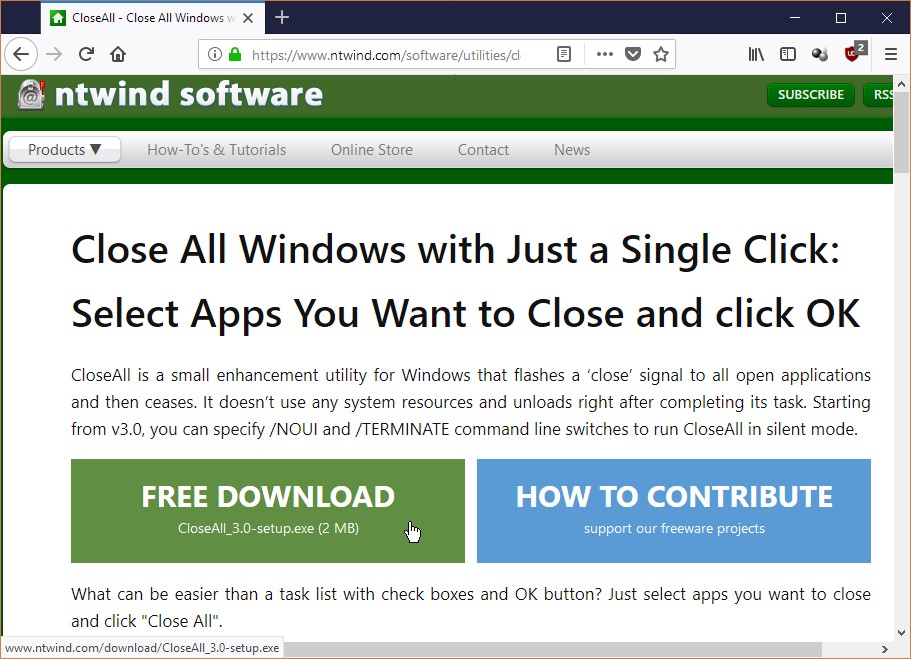
Téléchargez puis exécutez le programme d’installation de CloseAll en acceptant les options proposées par défaut. A la fin de l’installation, une icône est créée sur le bureau :

Pour fermer toutes les applications ouvertes, double-cliquez sur l’icône CloseAll. La fenêtre de l’application s’ouvre :
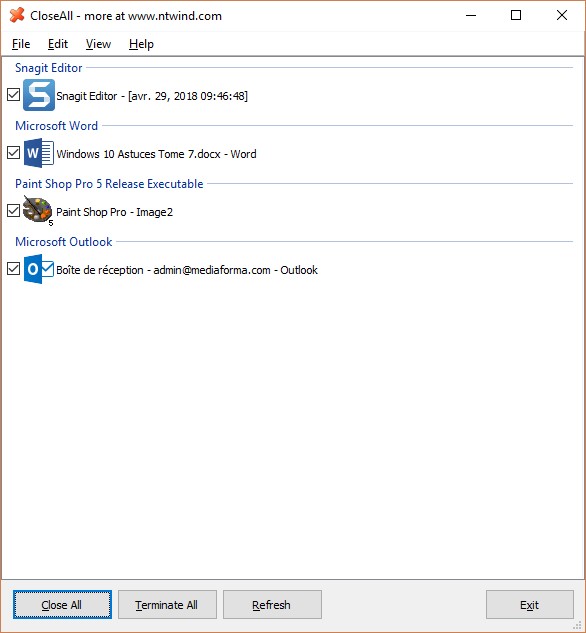
Toutes les applications en cours d’exécution sont listées, précédées d’une case cochée. Vous pouvez alors cliquer sur :
- Close All pour fermer toutes les applications. Si un fichier non sauvegardé est en cours d’édition dans une application, une boîte de dialogue s’affiche pour vous demander si vous voulez enregistrer le fichier, ne pas enregistrer le fichier ou annuler la fermeture de l’application :
- Terminale All pour forcer la fermeture des applications ouvertes, y compris si les données qu’elles manipulent n’ont pas été sauvegardées.
- Refresh pour rafraîchir la liste des applications en cours d’exécution.
- Exit pour fermer la fenêtre de l’application Close All sans effectuer aucune action.
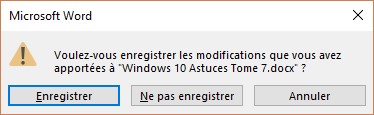
Remarque
Si vous voulez fermer certaines des applications ouvertes, mais pas toutes, décochez les cases des applications qui doivent rester ouvertes avant de cliquer sur Close All ou Terminate All.

